RouterOS从安装到HTB图文教程
ROS软路由详细教程

ROS软路由详细教程ROS(RouterOS)是一种基于Linux内核开发的软路由操作系统,具有丰富的功能和灵活的配置选项。
在本教程中,我将为您提供一个详细的ROS软路由配置教程。
2.连接到ROS路由器3.配置基本设置在登录网页中,输入用户名和密码(默认情况下为“admin”)。
然后,选择“IP”选项卡,并选择“Addresses”子选项卡。
在这里,您可以配置路由器的IP地址、网关和子网掩码。
4.配置网络接口在“Interfaces”子选项卡中,您可以配置网络接口的设置。
首先,选择您要配置的接口,然后为其分配IP地址、设置网关和DHCP选项等。
5.配置DHCP服务器在“IP”选项卡中,选择“DHCP”子选项卡。
在这里,您可以启用和配置DHCP服务器,为连接到路由器的设备分配IP地址和其他网络参数。
6.配置防火墙在“IP”选项卡中,选择“Firewall”子选项卡。
您可以使用防火墙规则来管理网络流量并保护您的网络安全。
可以添加规则以阻止或允许特定IP地址、端口或协议的流量。
7.配置NAT在“IP”选项卡中,选择“NAT”子选项卡。
在这里,您可以配置网络地址转换(NAT)规则,以允许内部网络中的设备访问Internet,并且可以将特定的端口映射到特定的内部IP地址。
8.配置无线网络在“无线”选项卡中,您可以配置无线接口和无线网络的设置。
您可以为无线接口分配一个唯一的名称,选择您喜欢的频率和信道,并配置无线安全性选项(如WPA2-PSK)。
9.配置VPN在“IP”选项卡中,选择“VPN”子选项卡。
在这里,您可以配置各种VPN(Virtual Private Network)协议,如PPTP、L2TP和OpenVPN,以创建安全的远程访问链接。
10.配置路由在“IP”选项卡中,选择“Routes”子选项卡。
在这里,您可以添加和管理路由,以确定数据包的最佳路径。
您可以添加静态路由,也可以使用动态路由协议如OSPF(Open Shortest Path First)。
HTB流量控制

HTB流量控制我使用MikroTik RouterOS通过PPPoE连接到互联网(基于ADSL拨号),为了了内网的用户得到优质的网络环境,通过对流量上下行流量进行优先控制,保证特定的网络用户得到优质的网络带宽。
局域网采用以太网有线和WiFi无线接入方式,通过一个bridge将有线口与无线连接起来,网络拓扑图如下:注意:∙ADSL是一个PPPoE客户端接口.运行在ether1的网卡上,ether1连接到一个ADSL-modem∙内网IP地址192.168.10.1/24,内网通过以太网和WiFi无线接入方式∙通过NAT/Masquerad隐藏内网用户。
∙ADSL连接速度:3Mbps客户主机主机IP优先级备注服务器192.168.10.6 优先级4 公司服务器VIP192.168.10.7 优先级2 重要上网人员,优先级最高工作站192.168.10.0/24 等级低8,但除icmp协议员工工作电脑服务端口协议端口协议优先级目标ICMP icmp 最高1所有主机如何获得优先的互联网带宽和流量控制,通过下面的步骤来实施:∙由于ADSL有较小的缓冲空间,并当带宽满载下载速度会变慢。
所以RouterOS配置上传或者下载不能超过90%;∙当VIP想与外面通信,将得到最优先带宽;∙ICMP协议优先通过,得到较小的延迟;∙需要考虑CIR(约定带宽)即Limit-at,MIR(最大带宽)即Max-limit,每个流量控制需要考虑他们的CIR与MIR值RouterOS的基本配置下面我可以看到通过ether2-wan拨号的ADSL外网拨号接口,桥接ether1-lan与wlan1的bridge1的接口[admin@MikroTik] /interface> printFlags: D - dynamic, X - disabled, R - running, S - slave# NAME TYPE MTU L2MTU0 R ADSL pppoe-out14801 R bridge1 bridge1500 655352 R ether1-lan ether1500 15263 R ether2-wan ether1500 15244 ether3 ether1500 15245 R wlan1 ether1500 1524[admin@MikroTik] /interface>定义HTB流量控制HTB里,我们需要考虑到父级、子级等关系,首先定义父级(parents),即上下行的总带宽,即定义整个HTB的总带宽经过带宽测试后,计算出ADSL带宽为2850/420kbps,我们需要在queue tree添加带宽限制,使用90%的实际带宽分配给下载和上传,这里我们定义总的上下行带宽,parent定义接口,bridge1对应内网的下行数据(这里我们将),ADSL 则对应发出的上行数据/queue tree add name=Download parent=bridge1 max-limit=2600k/queue tree add name=Upload parent=ADSL max-limit=360kICMP协议对ICMP协议进行标记和流量控制,ICMP协议我们需要首先满足,让所有用户得到较低ICMP延迟。
ROS快速配置上网设置教程
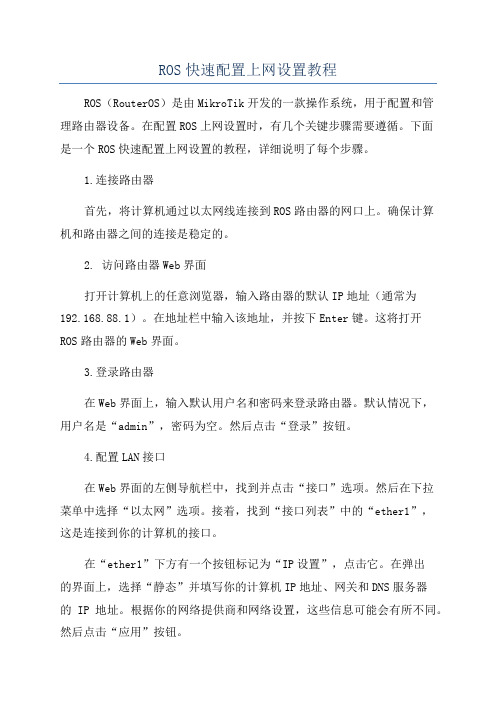
ROS快速配置上网设置教程ROS(RouterOS)是由MikroTik开发的一款操作系统,用于配置和管理路由器设备。
在配置ROS上网设置时,有几个关键步骤需要遵循。
下面是一个ROS快速配置上网设置的教程,详细说明了每个步骤。
1.连接路由器首先,将计算机通过以太网线连接到ROS路由器的网口上。
确保计算机和路由器之间的连接是稳定的。
2. 访问路由器Web界面打开计算机上的任意浏览器,输入路由器的默认IP地址(通常为192.168.88.1)。
在地址栏中输入该地址,并按下Enter键。
这将打开ROS路由器的Web界面。
3.登录路由器在Web界面上,输入默认用户名和密码来登录路由器。
默认情况下,用户名是“admin”,密码为空。
然后点击“登录”按钮。
4.配置LAN接口在Web界面的左侧导航栏中,找到并点击“接口”选项。
然后在下拉菜单中选择“以太网”选项。
接着,找到“接口列表”中的“ether1”,这是连接到你的计算机的接口。
在“ether1”下方有一个按钮标记为“IP设置”,点击它。
在弹出的界面上,选择“静态”并填写你的计算机IP地址、网关和DNS服务器的IP地址。
根据你的网络提供商和网络设置,这些信息可能会有所不同。
然后点击“应用”按钮。
5.配置WAN接口在Web界面的左侧导航栏中,找到并点击“接口”选项。
在下拉菜单中选择“以太网”选项。
找到“接口列表”中的“ether2”,这是连接到你的互联网提供商(ISP)的接口。
点击“ether2”下方的“IP设置”按钮。
在弹出的界面上,选择“动态客户端”选项。
这将允许路由器通过DHCP获取IP地址。
然后点击“应用”按钮。
6.配置NAT规则在Web界面的左侧导航栏中,找到并点击“防火墙”选项。
然后点击“NAT”选项。
在NAT列表中,点击“+”按钮以创建新的NAT规则。
在弹出的界面上,配置以下设置:- Chain: srcnat- Action: masquerade- Out. Interface: ether2(WAN接口)点击“应用”按钮。
Routeros教程合集

RouterOS的安装和破解:Routeros的安装和电信/网通双线光纤,策略路由/双线分流/双线备份,全局速度限制,线程限制,DHCP服务器,PPPOE服务器和VPN,Hossport设置WEB认证上网方式,防火墙,图文教程本人QQ:157357366注意因为网上有很多现成的图片教程,但是真真假假,版本不明,所以我这个集合教程里有很多图片不是原创,并且这里所有技术全部可以使用在2.9以上版本的ROS上。
虽然里面整理的不全部是原创,但是经过我的整理以及一些地方的衔接修改,现在这些东西变得简单易懂了。
只要稍微动动脑,这些功能你都能实现,而且几乎这些功能对你都有用处。
呵呵,说了这么多废话,意思大概就是只要你认真按着我的这个教程去做,那就一定会打造出属于你自己的路由器的。
软件的安装:a.在BIOS中设置从光盘启动计算机。
b.使用光盘启动计算机时,会出现下面的界面:让你选择安装的模块,呵呵,我选择全部安装,键盘输入a,然后输入i开始安装。
计算机提醒你是不是要保留以前的设置,我是全新安装的,我按n回车,不保留。
然后计算机提示继续否,废话,不继续干嘛,按y继续。
计算机开始安装了。
你就等着安装完成出现让你按回车键继续的画面,计算机重新启动后就行了。
由于我安装的是破解的系统,所以计算机重新启动之后就没有要求我输入什么许可证之类的。
若你下载的是需要破解的系统,请自己找资料破解,嘿嘿!在字符界面下,系统的简单初始设置:系统安装之后重新启动,然后出现登陆界面,输入初始用户名admin,口令直接回车。
进入RouterOS的字符界面,好了,现在开始我们的简单初始设置阶段。
1、更改网卡的名称以方便区分不同的网络接口。
为方便区分我们作如下规定:接入互联网的网络接口命名为Wan,其接入互联网的方式是通过dhcp客户端动态获取IP 地址。
接入局域网的互联网接口我们命名为Lan,网卡的IP地址我们规定为192.168.0.254。
ROS软路由详细设置_图文
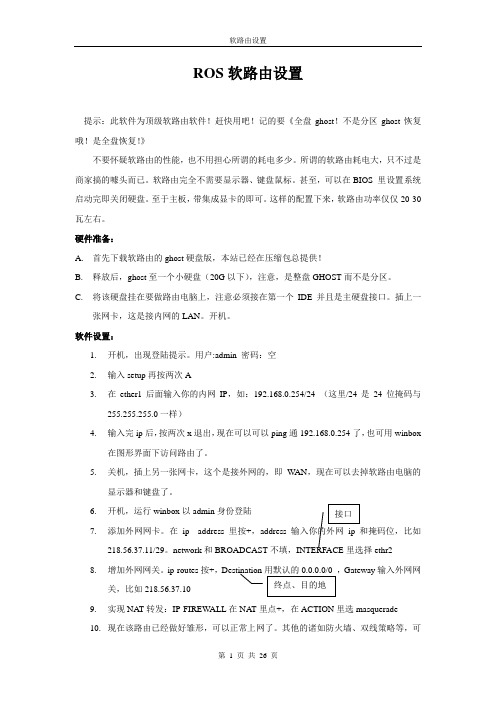
ROS 软路由设置提示:此软件为顶级软路由软件!赶快用吧!记的要《全盘ghost !不是分区ghost 恢复哦!是全盘恢复!》不要怀疑软路由的性能,也不用担心所谓的耗电多少。
所谓的软路由耗电大,只不过是商家搞的噱头而已。
软路由完全不需要显示器、键盘鼠标。
甚至,可以在BIOS 里设置系统启动完即关闭硬盘。
至于主板,带集成显卡的即可。
这样的配置下来,软路由功率仅仅20-30瓦左右。
硬件准备:A. 首先下载软路由的ghost 硬盘版,本站已经在压缩包总提供!B. 释放后,ghost 至一个小硬盘(20G 以下),注意,是整盘GHOST 而不是分区。
C. 将该硬盘挂在要做路由电脑上,注意必须接在第一个IDE 并且是主硬盘接口。
插上一张网卡,这是接内网的LAN 。
开机。
软件设置:1. 开机,出现登陆提示。
用户:admin 密码:空2. 输入setup 再按两次A3. 在ether1后面输入你的内网IP ,如:192.168.0.254/24 (这里/24是24位掩码与255.255.255.0一样)4. 输入完ip 后,按两次x 退出,现在可以可以ping 通192.168.0.254了,也可用winbox在图形界面下访问路由了。
5. 关机,插上另一张网卡,这个是接外网的,即WAN ,现在可以去掉软路由电脑的显示器和键盘了。
6. 开机,运行winbox 以admin 身份登陆7. 添加外网网卡。
在ip---address 里按+,address 输入你的外网ip 和掩码位,比如218.56.37.11/29。
network 和BROADCAST 不填,里选择ethr28. 增加外网网关。
ip-routes 按+,Destination ,Gateway 输入外网网关,比如218.56.37.10 9. 实现NA T 转发:IP-FIREWALL 在NA T 里点+,在ACTION 里选masquerade10. 现在该路由已经做好雏形,可以正常上网了。
ROS(RouterOS)2.9.7超详细安装教程

ROS(RouterOS)2.9.7安装教程准备工作(硬件):1:低配置电脑(最低20GIDE硬盘,64MB内存,两张网卡)2:用户电脑准备工作(软件):1:RouterOS 2.9.7 的Ghost安装版(主要是方便快捷)2:Winbox就这些。
当然我没有这些东西,所以我需要用VM虚拟机来搭建搭建时一定要符合现场环境不要乱弄~~采用DOS的配置方案,或者红旗linux,或者windows都行,但是不知道的不要瞎选,否则Linux会出现内核错误。
硬盘用40G的(20G的也买不到了哦~~)设置好虚拟机后,将声卡,软驱删掉,设置内存为128MB(64M的也买不到了)如图:注意:这张网卡与它内部机器相连,要设置为虚拟网络环境1的不要与现实环境的网混淆。
还有一张网卡暂时不要设定进去,就是先用一块网卡。
OK,将光盘的镜像全盘恢复到硬盘上(注意:第一块分区填入5000左右,否则会导致分区过大无法识别引导)。
不要问我如何将镜像恢复到整个硬盘。
这个是玩电脑的基本~~好了,很快就会恢复完成重启~~~输入账号:admin密码为空,直接回车ok,简单介绍使用方法:这里都是类似DOS命令的东西。
命令:“\” 这个是结束当前命令操作(注意斜杠方向)命令:“..”两个点,用来返回上级命令状态命令:“set” 配置ROS服务器。
命令:“int” 用来进入网卡设置界面,比如MAC,类型,名称。
“int”命令下:命令:“pri”显示当前安装的网络设备信息命令:“set”设置网卡参数命令:“set 0 name=名字”设置0号网卡的名称好了,这些了解到就行,一般我们都是用Winbox操作ROS的。
先进行简单配置,让winbox连上ROS:输入“set”进入设置:然后输入a进入基本配置。
再输入a进入IP配置。
如图:输入名称,默认ether1一块网卡直接按回车即可。
输入这个ROS的“IP/子掩码”(自己决定,将来要做网关)子掩码这里是简写,如24就是“255.255.255.0”这里我输入“192.168.6.254/24”回车即可知道为什么不输入“192.168.6.1/24”么?因为:如果是网吧还要把“192.168.6.1”分给客户机,方便管理。
RouterosPPT教学课件

江苏省市、县级教师网管人员培训 讲师:崔北亮 CCIE
路由器的分类: 一、硬路由
嵌入式 二、软路由 X86系统
江苏省市、县级教师网管人员培训 讲师:崔北亮 CCIE
软路由分类:
一、windowst系列 1.windows自带路由 2.第三方软件: wingate,sygate,winrouCCIE
PPT教学课件
谢谢观看
Thank You For Watching
江苏省市、县级教师网管人员培训 讲师:崔北亮 CCIE
RouterOS介绍
RouterOS是linux核心的功能强大的路由兼 防火墙。优势是:过滤、双线负载平衡、IPMAC地址绑定、pppoe拨号,pptp VPN, Hotspot等各种功能应有尽有,是一款功能最 全的软路由,通过光盘安装。
江苏省市、县级教师网管人员培训 讲师:崔北亮 CCIE
➢一、安装Router OS ➢二、Router OS命令行介绍 ➢三、基本配置 ➢3.1 接口管理 ➢3.2 Setup命令 ➢3.3 winbox的使用 ➢3.4 配置接口IP地址 ➢3.5 配置DHCP ➢四、配置NAT ➢4.1 配置动态NAT ➢4.2 配置静态NAT(端口映射) ➢五、配置PPPoE服务器 ➢5.1 配置PPPoE服务器 ➢5.2 配置Radius计费 ➢六、配置VPN(PPTP) ➢6.1 配置PPTP服务器 ➢6.2 配置Radius计费 ➢七、配置速率限制 ➢7.1 单个IP限速 ➢7.2 网段限速 ➢7.3 队列执行顺序 ➢7.4 专业限速 ➢7.5 连续多个IP限速
江苏省市、县级教师网管人员培训 讲师:崔北亮 CCIE
二、linux系列
RouterOS,ipcop,BrazilFW(Coyote ), miniFw,BBIagent,海蜘蛛等。
RouterOS双线路由安装设置教程及配套工具脚本

RouterOS 双线路由安装设置教程及配套工具脚本Coolbeboy一、预安装配制RouterOS 双线路由的基本硬件要求:主板:英特尔845 系列(建议选用板载显卡)CPU:英特尔奔腾系列处理器内存:512M —1G硬盘:10G(越大越浪费)网卡:Realtek 8139D 10M-100M(三块)二、RouterOS 2.9.27 安装部分说明:本教程选用RouterOS 2.9.27 软件版本进行说明,首先对RouterOS 的安装进行一下回顾:1、首先把从这里下载到的mikrotik-2.9.27.iso 文件刻到CD 光盘中;2、用该CD 引导计算机并进行RouterOS 的安装操作;3、图一上所显示的是RouterOS 安装程序的欢迎界面:(图一)在这个界面上可以选择所需要安装的RouterOS 组件,设置其安装后所拥有的功能,一般在这里我们按字母“A”对其进行全选,然后按字母“I”进行安装即可;4、在安装过程中会提示是否需要保持以前的设置如图二所示:(图二)此时如果是首次安装只需要按字母“N”键取消之前安装设置即可;5、继续系统会提示你硬盘上的所有数据将会被清除,是否继续如图三所示:(图三)按字母“Y”键继续,并等待系统安装。
6、系统安装完比后出现如图四的提示:(图四)软件安装完成,按回车键重启的安样,此时先需要把安装光盘取出,然后按回车键重启计算机;RouterOS 2.9.27 软件下载地址:.22/RouterOS/download/mikrotik-2.9.27.rar三、RouterOS 配制说明:1、安装完成后,首次启动时会出现如图五那样的提示要求你对硬盘进行检查:(图五)此时按字母“N”键继续,将进入到RouterOS ,如图六所示:(图六)2、在Mikrotik Login: 一栏中输入用户名,默认用户名为admin ,密码为空,这样就可以进入到RouterOS 的提示符操作界面,用过DOS 的朋友会发现,此时的界面和以前使用过的DOS 提示符很类似,所以操作上会有一些亲切感;3、在[admin@Mikrotik] > 提示符下输入Setup 此时将会出现如图七所示的操作提示:(图七)这里咱们对图七上所示的操作进行一下比较详细的说明://恢复RouterOS 的所有设置r --reset all router configuration//读取网卡驱动程序,当你安装了新网卡或在安装RouterOS 时未带网卡安装时选择此项对网卡进行安装l -- load interface driver//设置IP 地址以及网关a -- configure ip address and gateway//设置dhcp 客户端d -- setup dhcp client//设置dhcp 服务端s -- setup dhcp server//设置pppoe 客户端p -- setup pppoe client//设置pptp 客户端t - setup pptp client//退出设置菜单x -- exit menu在这里我们需要进行配制的仅是网卡的IP 地址,所以我们按字母“a”进行IP 地址的配制,如图八所示:(图八)将会再次出现以下选择进行配制://添加IP 地址a -- add in address//设置默认网关g -- setup default gateway//返回主菜单x -- exit menu此时我们需要按字母“a”对网卡的IP 地址分别进行配制,将会出现如图九所示的界面:图九)对于图九在这里需要再一次的进行一下说明,大家从图九上都可以看到,上面默认在enable internetface 显示的是ether1 在这里的这个eteher1 代表的是RouterOS 里识别到的第一块网卡,当我们需要设置第二块网卡的时候只需要把这里的ether1 改为ether2 即可,这里我们先对第一块网卡进行配制,按回车键继续配制;4、此时将会出现ip address/netmask 这样的提示,这里就是我们需要填入IP 地址的地方,我们只需要按照这里所提供的模式输入IP 地址和子网掩码即可,这里我们假定服务器的IP 地址是,子网掩码是,此时我们只需要输入或都可以,刚输入的那个24 和是一样的,只不过表示方式不一样罢了,为了输入的准确建议朋友们以前种方式进行输入,输入完毕后回车即可;5、此又出现了如图八所示的界面,我们需要先按一下字母“x”,向上退一级操作,否则我们再操作的还是刚选择的那块ether1 的那块网卡,然后再次选择字母“a”这样依次把三块网卡的地址配制好了,第二块网卡我们这里是配制的电信的外网接入,第三块网卡配制的是网通的外网接入,请朋友自行配制,这里我就不再多说了。
- 1、下载文档前请自行甄别文档内容的完整性,平台不提供额外的编辑、内容补充、找答案等附加服务。
- 2、"仅部分预览"的文档,不可在线预览部分如存在完整性等问题,可反馈申请退款(可完整预览的文档不适用该条件!)。
- 3、如文档侵犯您的权益,请联系客服反馈,我们会尽快为您处理(人工客服工作时间:9:00-18:30)。
首先感谢深蓝的邀请码和B2n,算了,B2n就不感谢了,反正每次看见都想一巴掌把他镶墙上的.嗯.同时还要感谢论坛的tcp维护通道的作者,用了很久,相当不错! 好了,闲话少说。下面开始在wglm的第一帖,言语不是那么流畅,请多多见谅!比较适用于
新手 网吧作为一个网络环境最为恶劣的地方,我也身受其害,p2p,在线电影,下载等严重影响到整个网络的稳定性,于是一台好的路由,灵活的策略或者比较完善的Qos,就是必须的了。
网吧比较常用的路由:(个人喜好,纯粹胡扯,请勿见怪) 1 硬路由,相对贵但稳定,策略没有那么多。 2 Routeros 普通PC可以安装,遍地破解版,策略灵活。较常见为2927,3.30。3.X以上开始支持L7和PCC负载,需要一些简单的英文基础,但是也有中文登录器。 3 WayOs 普通PC可以安装,收费,ISP版可自行增加策略,网页速度不如前2个.目前有3天重启破解版。简单方便,多线灵活,硬件兼容性弱。 4 Hzz 普通PC可以安装,收费亦有破解,Qos不够强。 5 Mono转发最强,免费,不支持多线。
这里主要是针对routeros做个说明,从安装到htb脚本的设置,调试。如果大家有什么异议的或者其他需要,请跟帖说明一下,我会进行修改。暂时以网吧光纤为主来说明,pppoe未涉及,其实也是一样的。
wglm首发,请不要转载,谢谢! 一 我们先从安装和一些简单的设置开始讲起。 http://115.com/file/bhkska0k#
ros3.30img512m.rar
先下载router img放到U盘,启动在pe下安装,或者直接把硬盘挂在你的机器上来写入。切记一点,IDE硬盘必须接在主盘上才能破解,如果是从盘的话设置下跳线。3.X支持Sata盘
1 写入硬盘 2 写完后挂在ros机器上破解,也可以在别的机器破解好后再挂到ros机器上 一般破解时间是几分钟,比较快的,机器差的耐心等待一下。 3 破解好后,接上网线,我们来连接开始设置。 打开Winbox
选择mac地址,登陆。
首次登陆我们先了解一下常用的几个地方和功能 4 开始进行一些必要的设置,比如添加IP,网关,伪装,DNS等4大步骤
修改一下名称,方便自己记忆,比如多线容易混淆。
增加内网和外网的IP,必须的 增加电信固定ip的网关,必须的
添加nat伪装,必须的 设置一下dns
5 ok现在已经可以上网了,属于裸奔。我们来做一些简单的安全设置。 一些不必要的端口kill了。这里可以全关 修改常用端口,记住如果你修改了默认端口,地址后面必须加:新端口 比如你修改了winbox默认的8291为8888,则登陆时输入IP应为192.168.1.1:8888
防止一些傻B用winbox搜索尝试登陆或者发现ros地址,log里显示一大堆红色的错误信息,不爽。 6 端口修改好了,一些小东西我们添加一下 查看CPU 内存使用率
终端命令,可以用TAB键补齐,比如你打system,输入sys可以识别,或者按TAB直接补齐system 以及备份ros,还原配置。 全部调试完ros后做个备份是个好习惯! 接下来第2贴我们再来讲普通限速以及HTB铁桶令牌,怎样做一个适合自己的高效,等级分明的pcq限速
等了解后,ros也并不是那么难和神秘的 网吧常用的一般是固定限速和PCQ动态限速。 我们先来看下固定限速,顾名思义,固定,即限制死每台机器的速度为多少k,比如100K,200K等,不管你的总带宽多少,每台机器用到的就这么多。例如你限速每台100K,总带宽20M,一个人上网用到的也只有100K,从而造成带宽上的浪费,这是比较原始的限速。 在这里先说明下ros中大小k和M在实际客户机下载中的换算1M=1024k=125K 即除以8 另外,我们可以通过增加突发值来保证网页游戏速度快一下,下载慢一点。如图
图是网上down的,不必太在意速度多少,解释一下图片的限制意义 当客户机在30秒(burst-time)内的平均值小于突破速度阀值(burst-thershold)180K时,客户机的最大下载速率可以超过最大限速值(max-limit)200K,达到突破最大值(burst-limit)400K,如果30秒内平均值大于180K,那客户机的最大速度只能达到200K。这样也就是当我们开网页时可以得到一个更大的速度400K,长时间下载时速度只能得到200K。
那么,普通限速的缺点是什么? 1 带宽没有合理的全部利用,浪费了。人少情况下没有全部利用上 2 人多情况下,增加了延迟。 如图: Simple queue的规则越多,处理的数据越多,CPU消耗越大。规则越多,后面的规则获取带宽的几率越小。如果有1000条Simple queue规则,那必须判断查询999条规则。
二 介绍完simple,我们来看一下PCQ,我上面共享了官方的qos简单翻译的pdf,大家可以看一下,更深入理解。
pcq全名是Per Connection Queues,带宽均分,也就是说,你网吧有10M,一个人可以用尽10M,2个人则均分,依次类推,比上面的简单限速更为高效。如图: 下面讲下做PCQ的方法: 1 标记所有数据的包(也可以分别标记出上行和下行的包) 2 标记好包以后我们增加pcq值 3 增加队列,下载和上传 2011-10-3 21:47:06 上传下载附件 (163.51 KB) 上2张图中Max Limit应该赋予一个值=网吧带宽的90%,预留一点突发,疏忽了。 于是,一个简单的PCQ我们就建立成功了。 HTB铁桶令牌 首先我们来看一张图片,取自深圳坦克。
图中,清晰的把网吧带宽划分了几段,游戏-网页-其他-预留。 不知大家有没有留意到我上面队列的图中-Priority 优先级 ros中有非常严格的等级制度,从1-8,越小越优先。那么,很简单了,我们可以通过mangle,像上面标记所有数据包一样,来标记出游戏,网页,下载,在线视频等,再通过队列来进行优先。我们比较常做的: 优先1-icmp,dns 优先2-网络游戏 优先3-网页 优先4-其他的包 优先5-在线视频 优先6-P2P 优先7-下载 优先8-服务器 由于ros标记是个相当繁琐的过程,除了icmp,dns,80端口,其他的包容易标记,其他都要很长时间来增加,我们可以在别人的脚本中复制一下。但是下载经常占用80端口,所以网页和下载我们也需要分离,分离可以通过L7或者包的大小,特别是p2p,在线视频等,占了大部分的带宽。
接下来,我会教大家标记,但是由于不是1,2句能说的清楚,特别是prerouting,postrouting,forward的选择。我会尽量找一些比较简单又容易识别的图片来进行说明一下。大家也可以先看下上面的教程,基本都能理解的,不要急躁。做网吧这行的技术本来就是很复杂很烦躁很需要耐心的一件事,比如ros的脚本,往往做出来都要重复的测试,修改,再测试修改n次。
一个脚本的好坏,完全取决于mangle中标记的是否准确,所以大家先去了解一下mangle。 网上似乎很少关于mangle的详细介绍,没有关系,我这里给大家上传了一份路由论坛的资料,留意一下里面3和7的说明
iptables指南1.1.19.rar (532.24 KB, 下载次数: 107) 做了,做的好,做的更好,是不同的。 由于我都是一次性的打上文字和图片,没有进行修改思考,如有错误的地址请指证。 ==================================================== ok 昨天我们讲到了优先级和标记,pcq大家也有了个基础。今天我们继续讲htb。 首先我们要知道,任何路由都是没有自动识别数据功能的,比如说这个数据就是视频的,这个就是酷狗的,只是一个转发。所以我们必须要给通过的数据一个定义范围,这就是标记,有些路由叫规则。我们呢来告诉路由,这些端口这些协议是做什么的,然后来一级一级拆分。就好比进来一堆东西(数据包),我们来逐步的分开(游戏,网页等),一个一个排好顺序(队列数优先级)出去。当然,这个是理想化的,因为现在p2p也会乱跑端口,数据不可能百分之百分清楚,像流控大师等专业的倒是可以做到90%几的。在标记的过程中,我们可以定义包的大小,数据流过的量,L7协议来进行匹配。比如游戏都是小包,下载的都是大包,一层一层剥离下去。 所以,标记就显的尤为重要。你都没把数据区分出来,怎么做优先。即使能优先,优先的是你想要的吗? 1 既然说到标记的重要性,我们来一些简单的。比如标记网页80端口 连接有了,我们来标记一下上传 标记一下下载 ok,现在上传,下载都标记出来了,我们需要增加到队列树里面去,给一个优先的级别,让80端口优先通过。
增加一个父队列,上传下载分别都需要 增加下载队列 同理增加上传队列 图中我并没有在Limit和Max Limit中输入保证带宽,实际应用中是需要的,保障带宽和根据优先可获取的最大带宽,同样重要,不然优先的得不到保障,做的htb自然也就失败的。我也没有分离出80的下载。 同理,大家可以继续增加dns优先,游戏优先等等,一样标记出上下行,再进行添加队列树,设置优先! 接下来我们通过一张实际应用中的ros来看下做了哪些标记,怎样分离出来的下载,视频,htb
优先,和怎么设置带宽等。
